¿No te gusta tu lanzador? Obtener una uno nuevo. ¿No te gusta tu teclado gris chillón? Cambialo! ¿Tiene el mismo tono de llamada que ese molesto compañero de trabajo al otro lado de la habitación? ¿No te gustan los viejos y aburridos sonidos que vinieron con tu nuevo y dulce teléfono? ¡No hay problema! Tenemos muchas opciones para los sonidos de Android en estos días, y una vez que aprendas a usar estas herramientas, el mundo es tu tono de llamada.
Deja que suene impresionante.
- Cómo encontrar y configurar un tono de llamada personalizado a través de la aplicación Zedge
- Cómo agregar manualmente un archivo de tono de llamada a la carpeta Ringtones
- Cómo configurar un tono de llamada personalizado en Configuración
- Cómo configurar un tono de llamada personalizado para un contacto
- Cómo establecer un tono de notificación personalizado
Cómo encontrar y configurar tonos de llamada a través de la aplicación Zedge
Hay muchos lugares para encontrar tonos de llamada, pero de lejos, el más fácil es Zedge. Zedge es una aplicación de personalización que busca personalizar su teléfono de varias maneras, pero más notablemente con sus galerías de tonos de llamada y fondos de pantalla. ¡Zedge incluso agiliza el proceso, permitiéndole descargar y configurar su tono de llamada desde la misma pantalla! Admitiré que los anuncios en Zedge han aumentado un poco a lo largo de los años, pero si desea cambiar su tono de llamada cada pocas semanas, puede pagar la actualización sin anuncios.
Verizon ofrece Pixel 4a por solo $ 10 / mes en nuevas líneas ilimitadas
Navegar por la aplicación es un asunto sencillo; puede navegar por categoría o puede buscar algo específico. Una vez que encuentre un tono de llamada en la aplicación que le gusta, aquí le mostramos cómo configurarlo:
- Toque en el Conjunto en el medio de la pantalla de detalles del tono de llamada.
- Grifo Establecer tono de llamada.
-
Grifo Permitir para permitir que Zedge descargue el tono de llamada al almacenamiento de su teléfono.
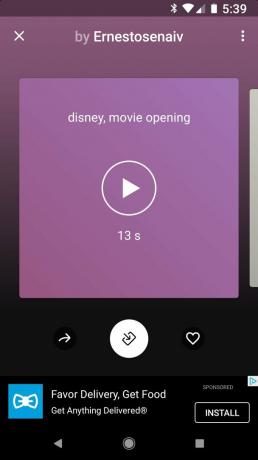

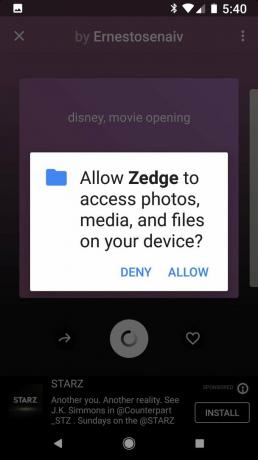 Fuente: Ara Waggoner / Android Central
Fuente: Ara Waggoner / Android Central - Grifo Configuraciones para ser llevado a la página donde puede permitir que Zedge modifique la configuración del sistema, como su tono de llamada.
- Grifo Permitir modificar la configuración del sistema.
-
Toque en el espalda para volver a Zedge.


 Fuente: Ara Waggoner / Android Central
Fuente: Ara Waggoner / Android Central
Verá una notificación de brindis en la parte inferior de la pantalla que le indicará que se ha aplicado el tono de llamada. Si desea establecer un tono de llamada para un contacto específico o como tono de notificación, puede seleccionar esas opciones en el mismo menú Configurar.

Esta es nuestra mejor opción para cualquiera que busque comenzar con una VPN. Ofrece una excelente combinación de velocidad, confiabilidad, excelente servicio al cliente y asequibilidad. Hay una garantía de devolución de dinero de 30 días, así que inténtelo hoy.
Cómo agregar manualmente un archivo de tono de llamada a la carpeta Ringtones
Si ya tiene un tono de llamada personalizado y genial que solo necesita agregar a su teléfono, entonces necesitará una aplicación de administrador de archivos para ingresarlo en la carpeta Tonos de llamada. Ahora, algunos teléfonos tienen buenos administradores de archivos listos para usar, pero si no es así, deberá descargar uno de Google Play Store; para nuestros pasos, estamos usando Explorador sólido.
- Mantenga presionado su tono de llamada personalizado en la carpeta Descargas (o en cualquier carpeta local donde lo descargó). Después de mantener presionado el primer tono de llamada, puede tocar más tonos de llamada si desea copiar varios sonidos a la vez.
- Toque en el Copiar icono (dos documentos apilados uno encima del otro).
- Desliza hacia adentro desde el borde izquierdo de la pantalla para abrir el menú de ubicación. (Si está utilizando los gestos de Android 10, gire el teléfono en posición horizontal para obtener dos pestañas, la ventana izquierda será su carpeta de origen y la carpeta derecha podrá navegar hasta la carpeta Ringtones).
-
Grifo Memoria interna.


 Fuente: Ara Waggoner / Android Central
Fuente: Ara Waggoner / Android Central - Toque en el Tonos de llamada carpeta. Si desea configurar el sonido que está moviendo como un tono de texto o una alarma, debe tocar el Notificaciones carpeta o carpeta Alarmas.
-
Grifo Pegar.
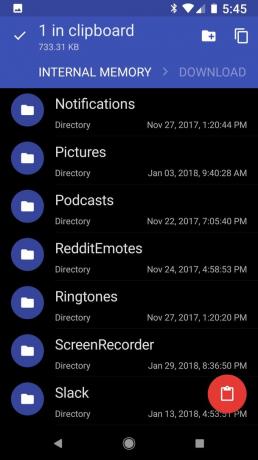

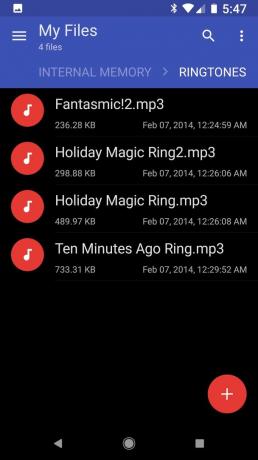 Fuente: Ara Waggoner / Android Central
Fuente: Ara Waggoner / Android Central
La aplicación de Configuración en algunos teléfonos verá los nuevos tonos de llamada inmediatamente, pero si el tuyo no lo hace, reinicia el teléfono. Al reiniciar, los nuevos tonos de llamada deberían aparecer en la lista de tonos de llamada disponibles en el menú Sonidos.
Cómo configurar un tono de llamada personalizado en Configuración
- Abierto Configuraciones.
- Toque en el Sonidos sección. Si no ve una sección con Sonido en el título, escriba "Tono de llamada" en la barra de búsqueda en la parte superior de la aplicación Configuración.
-
Grifo Tono de teléfono.
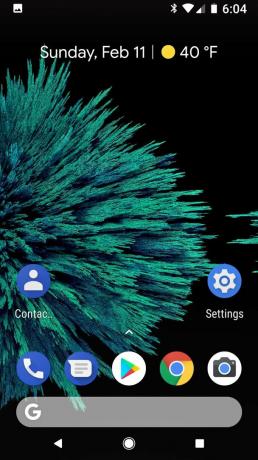

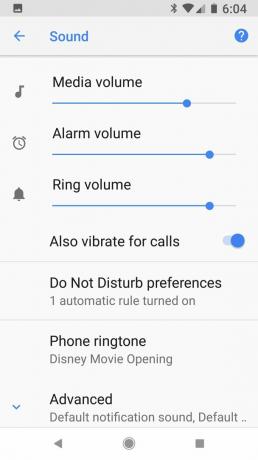 Fuente: Ara Waggoner / Android Central
Fuente: Ara Waggoner / Android Central - Si aparece un mensaje "Abrir con" o "Completar acción usando", seleccione el sistema Selector de sonido app en lugar de un administrador de archivos o Zedge.
- Toque en el tono de llamada personalizado que agregó a la carpeta de tonos de llamada.
-
Grifo Salvar o Okay. Si no ve estas opciones en su dispositivo, simplemente toque el botón Atrás para salir del selector de tono.
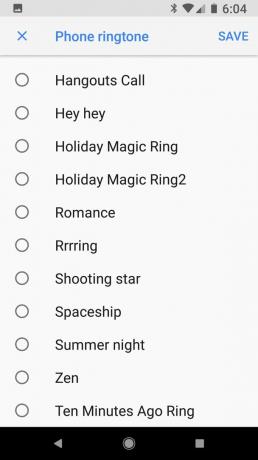

 Fuente: Ara Waggoner / Android Central
Fuente: Ara Waggoner / Android Central
Si su tono de llamada personalizado se ha configurado correctamente, verá su nombre debajo de Tono de llamada del teléfono.
Al darle a cada uno de sus contactos más utilizados un tono de llamada único, puede saber quién está llamando sin tener que cruzar la habitación y quitar el teléfono del cargador. Esto es útil en todo momento, pero especialmente durante las horas de trabajo, cuando responder llamadas personales puede generar una reprimenda, pero perder la llamada de un cliente podría ralentizar su progreso.
- Abierto Contactos.
- Toque en el contacto para el que desea establecer un tono de llamada personalizado.
-
Toque en el menú de tres puntos icono en la esquina superior derecha.


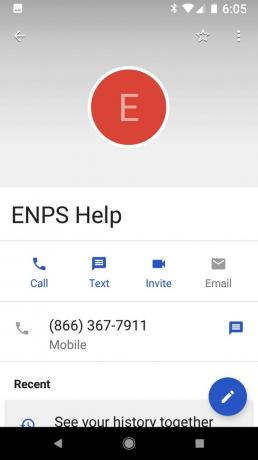 Fuente: Ara Waggoner / Android Central
Fuente: Ara Waggoner / Android Central - Grifo Establecer tono de llamada.
- Selecciona el tono de llamada personalizado que agregó a la carpeta de tonos de llamada.
-
Grifo Salvar o Okay. Si no ve estas opciones en su dispositivo, simplemente toque el botón Atrás para salir del selector de tono.


 Fuente: Ara Waggoner / Android Central
Fuente: Ara Waggoner / Android Central
Cómo configurar un sonido de notificación personalizado en Configuración
No se conformó con un tono de llamada predeterminado, entonces, ¿por qué conformarse con un tono de notificación predeterminado? Si ya tiene un tono de texto que le gusta (tengo alrededor de diez, lo revisaré yo mismo), puede agregarlos a la carpeta Notificaciones tal como agregamos nuestros tonos personalizados a la carpeta Tonos. A partir de ahí, el proceso debería parecer familiar ahora.
- Abierto Configuraciones.
- Grifo Sonido. Este menú puede tener un nombre diferente según su teléfono, y los posibles nombres son Sonido y pantalla, Personalización, etc.
-
Grifo Sonido de notificación predeterminado.
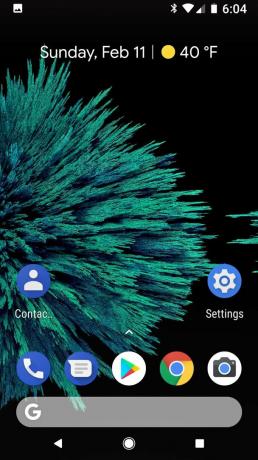

 Fuente: Ara Waggoner / Android Central
Fuente: Ara Waggoner / Android Central - Selecciona el sonido de notificación personalizado tú agregado a la carpeta Notificaciones.
-
Grifo Salvar o Okay. Si no ve estas opciones en su dispositivo, simplemente toque el botón Atrás para salir del selector de sonido.
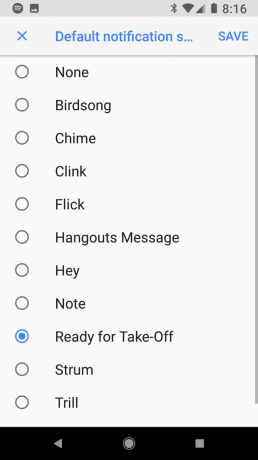

 Fuente: Ara Waggoner / Android Central
Fuente: Ara Waggoner / Android Central
Si su sonido de notificación personalizado se ha configurado correctamente, verá su nombre debajo del sonido de notificación predeterminado.
Tu turno
¿Qué tonos de llamada increíbles estás configurando en tu teléfono? Soy partidario de la música de fuegos artificiales de Disney, pero los sonidos de bláster y sable de luz de Star Wars también son bastante divertidos. ¡Comparte tus tonos de llamada más extravagantes y divertidos en los comentarios!
Actualizado en junio de 2020: Hemos arreglado esta guía para mantener las cosas actualizadas y claras como sea posible. ¡Feliz búsqueda de tonos de llamada!
Podemos ganar una comisión por compras usando nuestros enlaces. Aprende más.

Estos son los mejores auriculares inalámbricos que puede comprar a cualquier precio.
Los mejores auriculares inalámbricos son cómodos, suenan muy bien, no cuestan demasiado y caben fácilmente en un bolsillo.

Todo lo que necesita saber sobre la PS5: fecha de lanzamiento, precio y más.
Sony ha confirmado oficialmente que está trabajando en PlayStation 5. Aquí está todo lo que sabemos hasta ahora.

Nokia lanza dos nuevos teléfonos Android One económicos por menos de $ 200.
Nokia 2.4 y Nokia 3.4 son las últimas incorporaciones a la línea de teléfonos inteligentes económicos de HMD Global. Dado que ambos son dispositivos Android One, se garantiza que recibirán dos actualizaciones importantes del sistema operativo y actualizaciones de seguridad periódicas durante un máximo de tres años.

Dale sabor a tu teléfono inteligente o tableta con los mejores paquetes de íconos para Android.
Ser capaz de personalizar su dispositivo es fantástico, ya que ayuda a que su dispositivo sea aún más "suyo". Con el poder de Android, puede usar lanzadores de terceros para agregar temas de íconos personalizados y estos son solo algunos de nuestros favoritos.
Ara Waggoner
Ara Waggoner es un escritor en Android Central. Ella diseña teléfonos y toca Google Play Music con un palo. Cuando no escribe ayuda y explicaciones, sueña con Disney y canta melodías de programas. Si la ves sin auriculares, CORRE. Puedes seguirla en Twitter en @arawagco.
